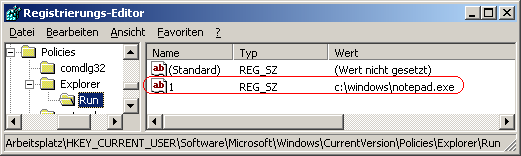|
Die Liste mit zusätzlichen Programmen, Diensten und Dokumenten wird bei der Benutzeranmeldung von Windows automatisch gestartet. Die eingetragenen Elemente in der Liste werden in jedem Fall gestartet, selbst dann, wenn die herkömmliche Benutzerausführungsliste (siehe Link unter Querverweise) ignoriert wird. Damit kann für den Benutzer eine angepasste Ausführungsliste vorgegeben werden.
So geht's:
- Starten Sie ...\windows\regedit.exe bzw. ...\winnt\regedt32.exe.
- Klicken Sie sich durch folgende Schlüssel (Ordner) hindurch:
HKEY_CURRENT_USER
Software
Microsoft
Windows
CurrentVersion
Policies
Explorer
Run
Falls die letzten Schlüssel noch nicht existieren, dann müssen Sie diese erstellen. Dazu klicken Sie mit der rechten Maustaste in das rechte Fenster. Im Kontextmenü wählen Sie "Neu" > "Schlüssel".
- Erstellen Sie eine neue Schlüssel (REG_SZ). Dazu klicken Sie mit der rechten Maustaste in das rechte Fenster. Im Kontextmenü wählen Sie "Neu" > "Zeichenfolge". Als Schlüsselnamen geben Sie eine fortlaufende Nummer (beginnend mit 1) ein. Doppelklicken Sie nun auf den neu erstellten Schlüssel.
- Als Zeichenfolge geben Sie den Pfad zum Programm, zum Dienst oder zum Dokument und den Namen an. (z.B.: "c:\windows\notepad.exe")
- Die Änderungen werden ggf. erst nach einem Neustart aktiv.
Hinweise:
- Damit ein Programm, ein Dienst oder Dokument nicht mehr automatisch gestartet wird, müssen Sie den entsprechenden Schlüssel löschen. Dazu klicken Sie auf den Schlüssel und drücken die Taste "Entf".
- Ändern Sie bitte nichts anderes in der Registrierungsdatei. Dies kann zur Folge haben, dass Windows und/oder Anwendungsprogramme nicht mehr richtig arbeiten.
Querverweise:
|